在撰写学术论文时,页码的添加是一个不可或缺的环节,它不仅有助于提升论文的整洁性和专业性,也是方便读者查阅和引用的重要因素。无论是本科生的作业,还是研究生的学术论文,页码的设置在不同的排版软件中有各自的方法和技巧。本文将详细介绍如何在常用的文档编辑软件中添加页码,确保你能轻松地完成这一重要的步骤。
一、为什么要添加页码
添加页码的首要目的在于提高论文的可读性。当读者阅读过程中,能够快速找到特定段落而无需翻遍整个文档。此外,页码对于论文的引用、评审及归档也显得尤为重要。无论是在学术会议上发言,还是在与他人讨论时,精确的页码可以让交流更加高效。此外,许多学术期刊和机构对稿件的格式有特定的要求,其中包括页码的格式和位置,这一细节的注意将增添你论文的专业度。
二、在不同排版软件中添加页码
1. Microsoft Word
在Microsoft Word中,添加页码的步骤相对简单:
1. 打开你的论文文档,选择“插入”选项卡。
2. 点击“页码”按钮,会出现一个下拉菜单,提供多种页码格式选择。
3. 你可以选择在页面顶部(页眉)或者底部(页脚)插入页码,此外还可以选择居中、左对齐或右对齐等格式。
4. 选定样式后,Word会自动为文档的每一页添加页码。
5. 如果需要从特定页码开始(例如,前言不需要编号),可以在“页面布局”选项中选择“分隔符”,然后插入适当的分隔符。接着,在“页码格式”中设置起始页码。
2. LaTeX
对于使用LaTeX撰写的学术论文,页码的添加也非常直观。在LaTeX中,页码通常是默认启用的,如果需要进行自定义,可以使用以下命令:
\pagenumbering{arabic} % 设置页码为阿拉伯数字
\setcounter{page}{1} % 设置起始页码为1
你可以在导言区设置页码格式和起始页码的计数。同时,若要在特定的部分(如摘要或致谢)更改页码格式,可以使用`footnote`和`chapter`等命令进行局部设置。
3. Google Docs
在Google Docs中添加页码的步骤如下:
1. 打开你的文档,点击“插入”菜单。
2. 然后选择“页码”,接着可选页码的样式,以及是否要从首页开始编号。
3. 选择合适的布局后,Google Docs会自动为文档中每一页添加页码。
三、页码的格式与样式
在添加页码时,需确保选择符合你学术领域要求的格式。例如,APA、MLA和芝加哥风格对于页码的要求可能各有不同。常见的分页格式包括:
- 阿拉伯数字:最常见的形式,适用于绝大多数学术论文。
- 罗马数字:通常用于文档的前言或引言部分。
- 小写字母及 大写字母:有时用在附录或特殊章节中,需根据指导老师或出版要求来决定。
请确保在选择页码格式时,与论文的整体格式保持一致。
四、总结
为论文添加页码是一个看似简单却至关重要的步骤。无论使用哪种文档编辑工具,掌握页码的添加方法都能够提高论文的专业性和查阅便利性。坚持良好的排版习惯,选择恰当的格式,确保论文在学术写作中符合规定和标准。希望通过本文的介绍,能帮助你更加轻松地完成论文的页码添加工作,为你的学术旅程增添一份顺利与便捷。



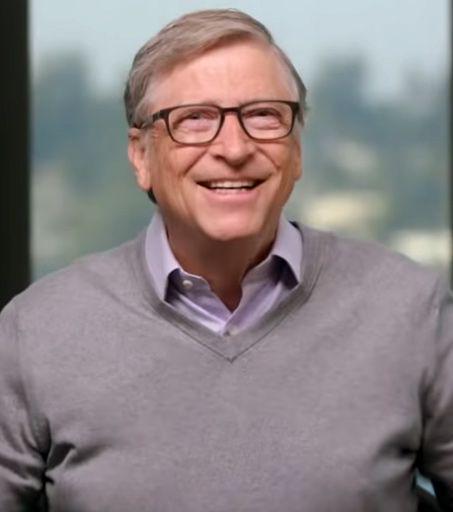


 首页
首页
 资讯
资讯
 AI写作
AI写作 我的
我的